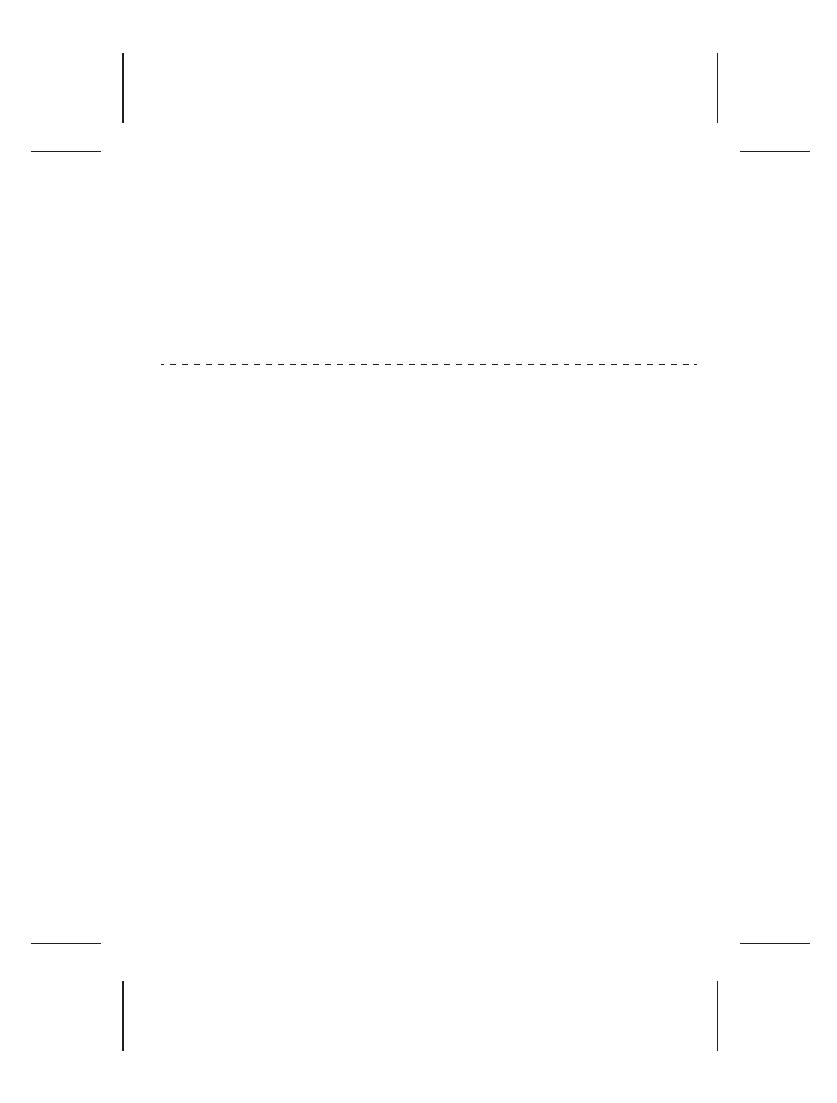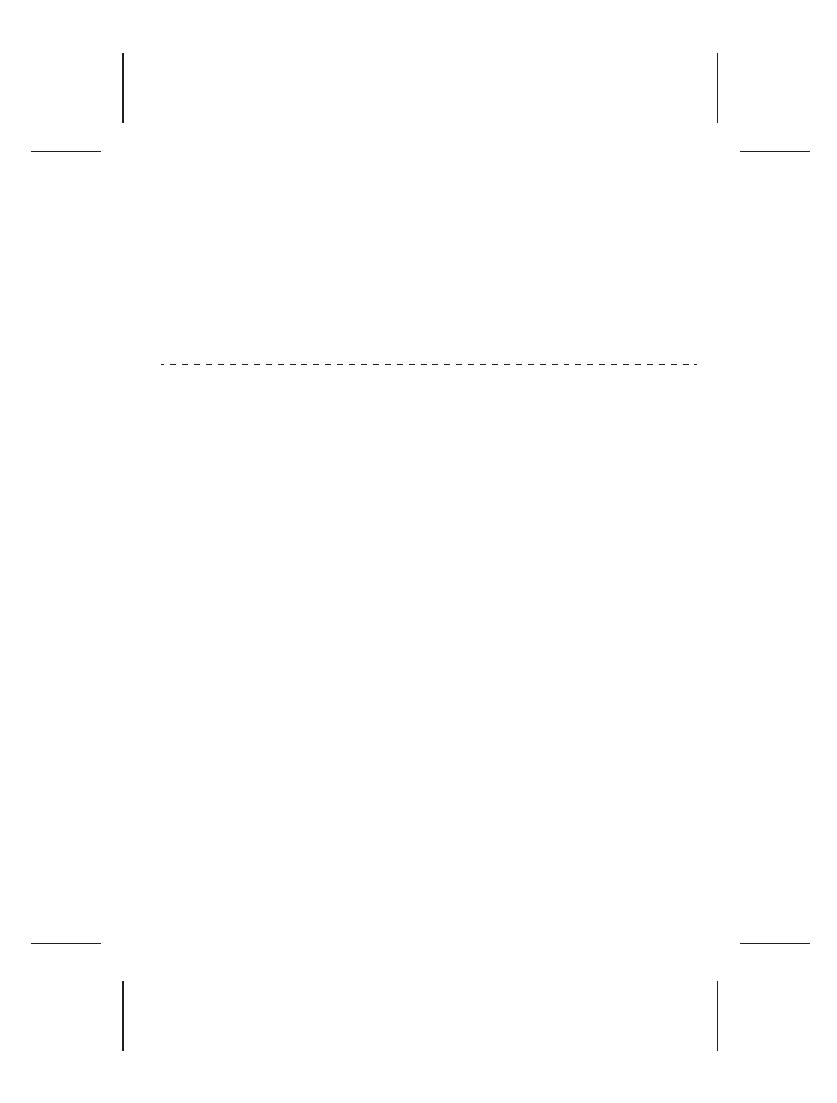
RU-2
Size:105 x 140mm / 80P模造紙 / 黑白單色印刷 / 膠裝
Информация для вашей безопасности и удобства работы
Внимательно прочитайте данные инструкции. Сохраните этот документ для наведения справок в
будущем. Соблюдайте все инструкции и предупреждения, нанесенные на корпус этого устройства.
Выключение устройства перед чисткой
Перед чисткой данного изделия отключите его от розетки электропитания. Во время чистки не
применяйте жидкие или аэрозольные моющие средства. Для чистки используйте влажную ткань.
Предупреждение по подключению и отключению устройства
При подключении и отключении питания от внешнего блока питания соблюдайте следующие инструкции:
• Установите блок питания, прежде чем подключать шнур питания к розетке сетевого
электропитания.
• Отключайте шнур питания перед отсоединением блока питания от проектора.
• Если система запитывается от нескольких источников питания, то отключите питание от системы,
отсоединив все шнуры питания от блоков питания.
Предупреждение!
• Не используйте это устройство рядом с водой.
• Не ставьте это устройство на неустойчивую тележку, подставку или стол. Падение устройства
может привести к его серьезной поломке.
• Для вентиляции предусмотрены специальные пазы и отверстия, которые обеспечивают
надежную работу устройства и защищают его от перегрева. Эти отверстия нельзя загораживать
или закрывать. Нельзя загораживать эти отверстия, кладя устройство на кровать, диван, ковер
или тому подобные поверхности.
Нельзя класть это устройство вблизи батареи отопления или нагревателя или над ними, а также в ниши
шкафов, если в них не обеспечивается надлежащая вентиляция.
• Нельзя проталкивать никакие предметы внутрь компьютера через отверстия в его корпусе, так
как они могут коснуться точек с опасным электронапряжением или вызвать короткое замыкание
компонентов, что, в свою очередь, может привести к воспламенению или поражению
электрическим током. Не допускайте попадания жидкости на устройство или внутрь него.
• Чтобы не повредить внутренние компоненты и предотвратить утечку электролита из
аккумулятора, не кладите устройство на вибрирующие поверхности.
• Никогда не используйте это устройство на спортивных тренажерах или на вибрирующей
поверхности, чтобы исключить риск случайного короткого замыкания и не повредить компоненты
с вращающимися частями и лампу.
Электропитание
• Электропитание этого устройства должно соответствовать параметрам, указанным на этикетке на
его корпусе. Если параметры напряжения питания вызывают у вас сомнения, обратитесь к
продавцу или в местную электрокомпанию.
• Не пережимайте шнур электропитания посторонними предметами. Не размещайте это
устройство в месте, где на шнур питания могут наступить.
• При использовании удлинительного шнура питания убедитесь, что суммарная сила тока
оборудования, подключенного через удлинительный шнур питания, не превышает допустимую
силу тока, на которую рассчитан удлинительный шнур питания. Кроме того, проверьте, чтобы
сумма номиналов всех устройств, подключенных к розетке электропитания, не превышала
номинал предохранителя.
•
Чтобы не превысить допустимую нагрузку на розетки сетевого электропитания, разветвители или
штепсельные колодки, не подключайте к ним слишком много устройств. Общая нагрузка системы
не должна превышать 80% от номинального значения распределительной цепи. При использовании
розеточной колодки (удлинителя) нагрузка не должна превышать 80% ее номинала.
• Используйте устройство только со шнуром электропитания, входящим в комплект поставки. При
замене шнура электропитания убедитесь, что новый шнур соответствует следующим
параметрам: отсоединяемый, сертифицированный лабораторией UL/CSA, соответствует VDE или
аналог., макс. длина 4,5 м.